ユーザーアカウントがWindows11/10の管理者であるかどうかを確認する方法
Windows 11/10には、標準、仕事と学校、子供、ゲスト、および管理者のアカウント機能があり、これは非常に優れています。新しいユーザーアカウントを簡単に作成し、いつでも他のアカウントを追加できます。ただし、昇格された特権が必要なものを実行するには、管理者アカウントが必要です。その場合、どのアカウントが管理者であるかを確認する必要があります。このチュートリアルは、Windows11/10で管理者アカウントを簡単に確認するのに役立ちます。 アクセスして使用できるようにします。
Windows11/10で管理者権限を持っているかどうかを確認する方法
4つをカバーしました 異なる組み込みの方法 管理者アカウントであるアカウントを確認するには:
- 設定アプリの使用
- Windows PowerShell
- コントロールパネル
- ローカルユーザーとグループ。
これらすべてのオプションを確認しましょう。
1]設定アプリを使用する
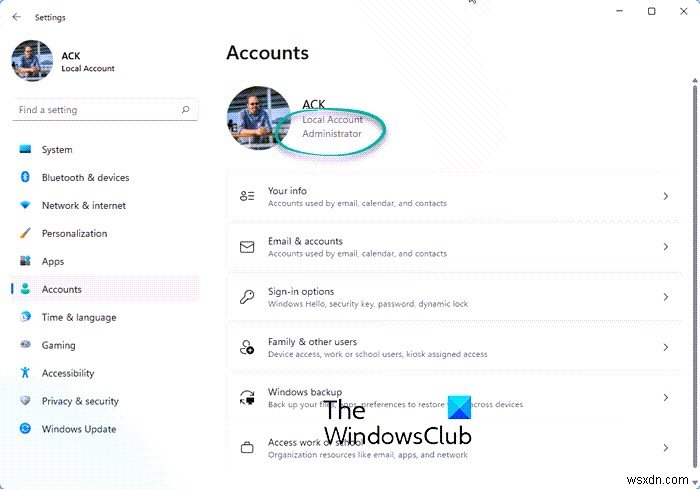
Windows 11/10の最新の設定アプリを使用すると、パーソナライズに関連する多数のオプションにアクセスして使用できます。 、デバイス 、システム 、更新とセキュリティ 、コルタナ 、など。このアプリを使用して、ユーザーアカウントが管理者であるかどうかを確認することもできます。
これを行うには、設定アプリを開きます。このアプリを開く最も簡単な方法は、ホットキー/ショートカットキー「Windowsキー+I」を使用することです。 。アプリを開いたら、アカウントをクリックします セクション。
[アカウント]セクションの下に、あなたの情報が表示されます 右側にあります。ここで、管理者アカウントでログインしているかどうかを簡単に確認できます。
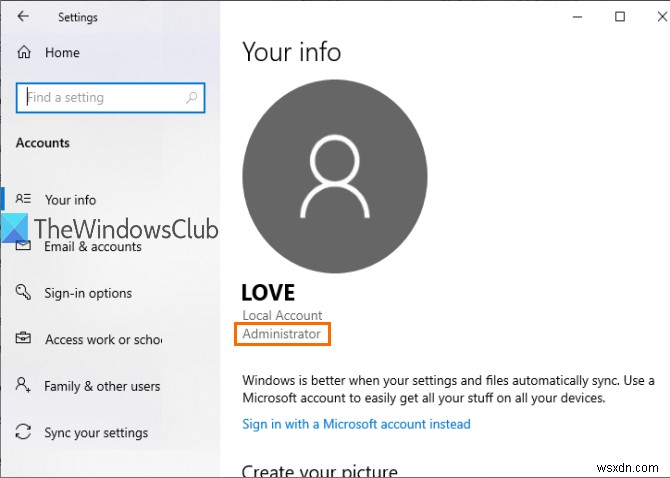
アカウントが管理者でない場合は、そのアカウントからログアウトして別のアカウントでログインし、同じ手順を繰り返すことができます。
2]PowerShellの使用
PowerShellは、Windowsの組み込みの管理者アカウントを含む管理者アカウントを見つけるためのより簡単な方法です。簡単なコマンドで出力が得られます。
まず、検索を使用してPowerShellを開きます 箱。 powershellと入力するだけです Enterを押します キー。
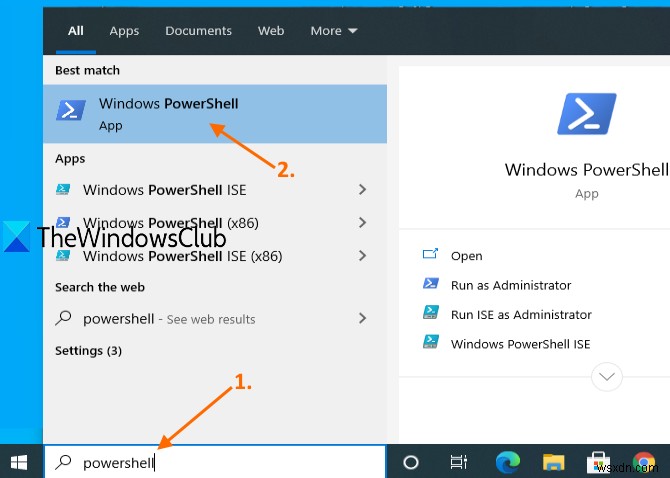
または、コマンドの実行を使用できます ボックス(Windowsキー+R )、 powershellと記述します 、 Enterを押します キー。
PowerShellウィンドウが開いたら、次のコマンドを入力して実行します。
net localgroup administrators
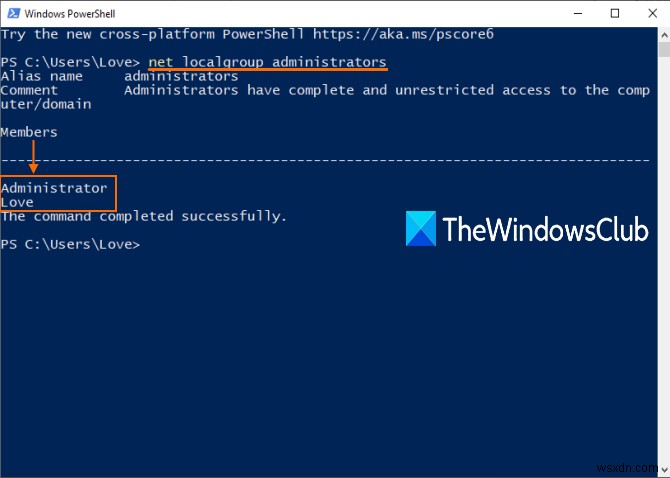
これにより、上の画像で強調表示されている管理者アカウントのリストが表示されます。
3]コントロールパネルの使用
コントロールパネルと入力します 検索で ボックスに入力し、 Enterを押します 。
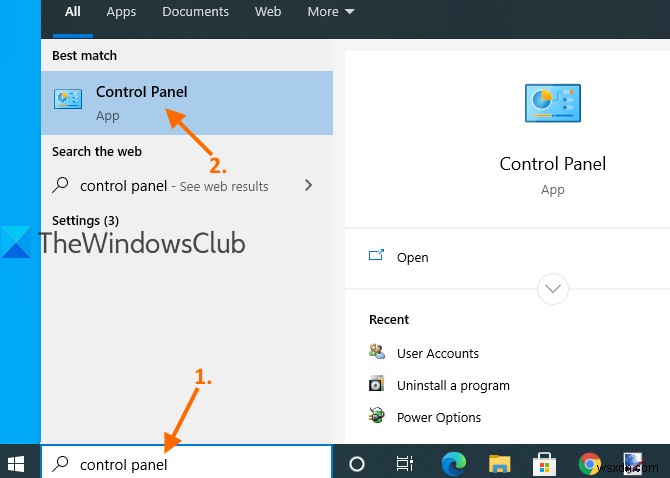
コントロールパネルが開いたら、ユーザーアカウントを選択します 。その後、もう一度ユーザーアカウントをクリックします オプション。
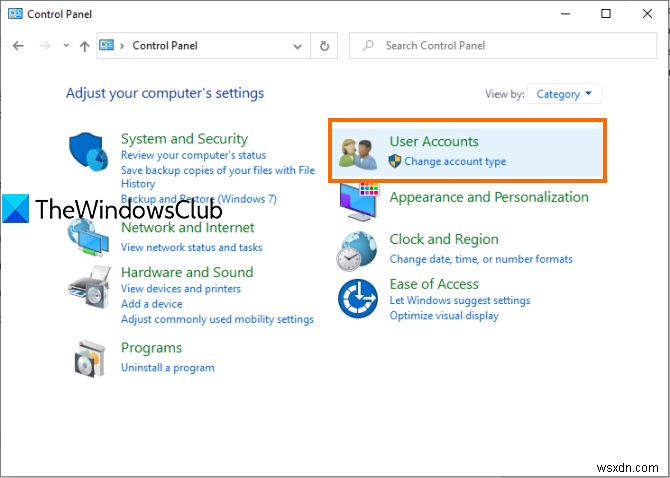
これで、コントロールパネルウィンドウの右側に、アカウントに関連する情報が表示されます。
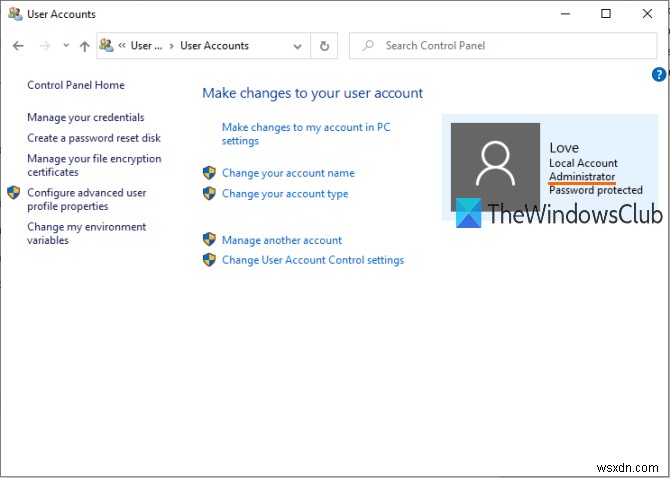
アカウントが標準または管理者、ローカルまたはMicrosoftアカウントであり、パスワードで保護されているかどうかが表示されます。
4]ローカルユーザーとグループの使用
このオプションには、組み込みの管理者アカウントと、自分で作成した他の管理者アカウントも表示されます。
これを行うには、[ローカルユーザーとグループ]ウィンドウを開きます。
ウィンドウが開いたら、グループをクリックします フォルダ。右側にさまざまなアカウントとメンバーのリストが表示されます。 管理者をダブルクリックします オプション。
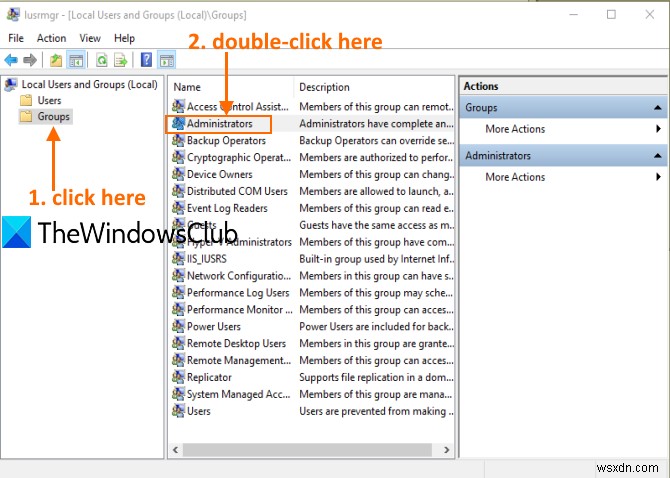
管理者プロパティが開きます 窓。 メンバーの下にすべての管理者のアカウントが表示されます セクション。
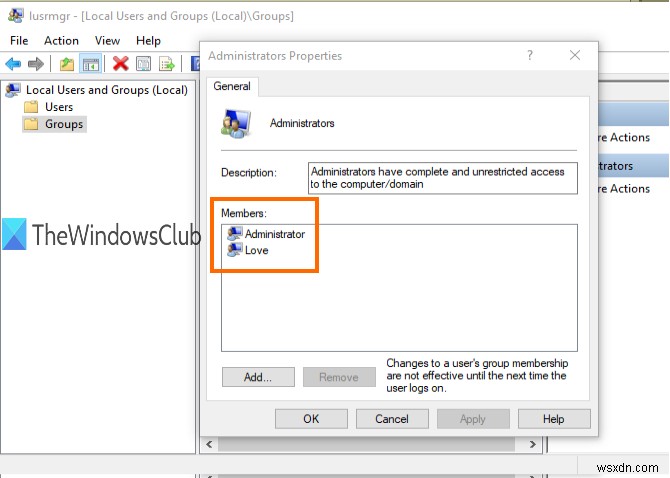
それだけです。
次回、Windows 11/10 PCで管理者アカウントを確認する必要があるときはいつでも、これらのオプションが役立つことを願っています。
読む :Windows11/10でユーザーアカウントを管理するための完全ガイド。
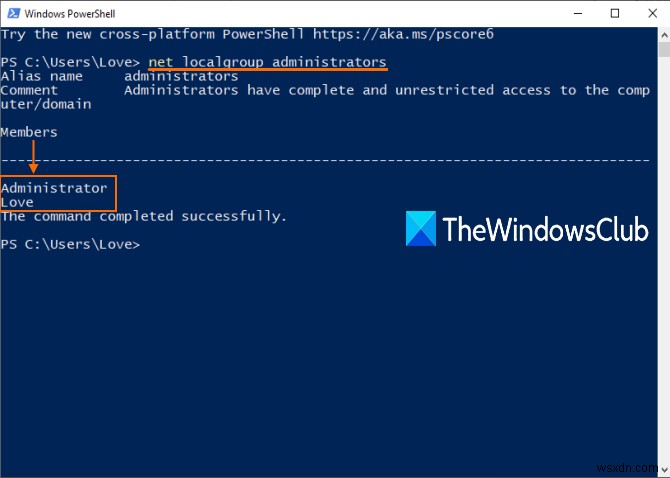
-
Windows11/10でパスワードなしのユーザーアカウントを設定する方法
Microsoftは、Windows11/10のサインインエクスペリエンスに絶えず変更を加えています。間接的にアクセスしやすくなり、さまざまな方法でより安全になります。 Windows 10 v1903で、Microsoftはパスワードなしのユーザーアカウント認証を導入しました 。この機能は、ユーザーの電話番号を利用して、ユーザーがユーザーアカウントにサインインするのに役立ちます。マイクロソフトは言った、 パスワードを作成したり、面倒なパスワードを処理したりすることなく、電話番号アカウントを使用してWindowsをセットアップしてサインインするためのサポートを発表します!?電話番号が記載
-
Windows11/10で組み込みの管理者アカウントの名前を変更する方法
Windowsには、スーパー管理者アカウントと呼ばれることもある組み込みの管理者アカウントが含まれています。このアカウントは、コンピューターハッカーや悪意のあるマルウェアの標的となることがよくあります。したがって、Windows11/10/8/7システムでこの管理者アカウントの名前を変更することをお勧めします。 Windows11/10で管理者アカウントの名前を変更 管理者アカウントの名前を変更する場合は、次のいずれかの方法を使用できます。 コンピューター管理 GPO コマンドライン コントロールパネル 無料ツールのRenameUser。 1]コンピューター管理 Windows 1
